[vc_row][vc_column][vc_column_text]PDFelement para Mac es una gran herramienta para trabajar con PDF y que incluye una serie de características básicas que todos los usuarios esperan de este tipo de aplicaciones:
[/vc_column_text][/vc_column][/vc_row][vc_row xt_row_type=”in-container” xt_border_top=”0″ xt_pattern_opacity=”100″ css=”.vc_custom_1488785031814{padding-left: 30px !important;}”][vc_column width=”1/6″ css_animation=”wpb_animate_when_almost_visible wpb_right-to-left”][vc_icon icon_fontawesome=”fa fa-file-pdf-o” color=”green” background_style=”rounded-less” background_color=”custom” size=”sm” align=”right” custom_background_color=”#ffb22d”][/vc_column][vc_column width=”5/6″ css_animation=”wpb_animate_when_almost_visible wpb_left-to-right”][vc_column_text]Abrir, crear, imprimir y marcar documentos PDF;[/vc_column_text][/vc_column][/vc_row][vc_row xt_row_type=”in-container” xt_border_top=”0″ xt_pattern_opacity=”100″ css=”.vc_custom_1488785031814{padding-left: 30px !important;}”][vc_column width=”1/6″ css_animation=”wpb_animate_when_almost_visible wpb_right-to-left”][vc_icon icon_fontawesome=”fa fa-file-pdf-o” color=”green” background_style=”rounded-less” background_color=”custom” size=”sm” align=”right” custom_background_color=”#ffb22d”][/vc_column][vc_column width=”5/6″ css_animation=”wpb_animate_when_almost_visible wpb_left-to-right”][vc_column_text]Editar textos e imágenes de tus documentos electrónicos;[/vc_column_text][/vc_column][/vc_row][vc_row xt_row_type=”in-container” xt_border_top=”0″ xt_pattern_opacity=”100″ css=”.vc_custom_1488785031814{padding-left: 30px !important;}”][vc_column width=”1/6″ css_animation=”wpb_animate_when_almost_visible wpb_right-to-left”][vc_icon icon_fontawesome=”fa fa-file-pdf-o” color=”green” background_style=”rounded-less” background_color=”custom” size=”sm” align=”right” custom_background_color=”#ffb22d”][/vc_column][vc_column width=”5/6″ css_animation=”wpb_animate_when_almost_visible wpb_left-to-right”][vc_column_text]Agregar, eliminar, mover, cambiar el tamaño y rotar cualquier elemento gráfico de tu PDF;[/vc_column_text][/vc_column][/vc_row][vc_row xt_row_type=”in-container” xt_border_top=”0″ xt_pattern_opacity=”100″ css=”.vc_custom_1488785031814{padding-left: 30px !important;}”][vc_column width=”1/6″ css_animation=”wpb_animate_when_almost_visible wpb_right-to-left”][vc_icon icon_fontawesome=”fa fa-file-pdf-o” color=”green” background_style=”rounded-less” background_color=”custom” size=”sm” align=”right” custom_background_color=”#ffb22d”][/vc_column][vc_column width=”5/6″ css_animation=”wpb_animate_when_almost_visible wpb_left-to-right”][vc_column_text]Combinar, extraer y trabajar con páginas de tu PDF;[/vc_column_text][/vc_column][/vc_row][vc_row xt_row_type=”in-container” xt_border_top=”0″ xt_pattern_opacity=”100″ css=”.vc_custom_1488785031814{padding-left: 30px !important;}”][vc_column width=”1/6″ css_animation=”wpb_animate_when_almost_visible wpb_right-to-left”][vc_icon icon_fontawesome=”fa fa-file-pdf-o” color=”green” background_style=”rounded-less” background_color=”custom” size=”sm” align=”right” custom_background_color=”#ffb22d”][/vc_column][vc_column width=”5/6″ css_animation=”wpb_animate_when_almost_visible wpb_left-to-right”][vc_column_text]Asegurar tus archivos PDF con protección mediante contraseña y permiso;[/vc_column_text][/vc_column][/vc_row][vc_row xt_row_type=”in-container” xt_border_top=”0″ xt_pattern_opacity=”100″ css=”.vc_custom_1488785031814{padding-left: 30px !important;}”][vc_column width=”1/6″ css_animation=”wpb_animate_when_almost_visible wpb_right-to-left”][vc_icon icon_fontawesome=”fa fa-file-pdf-o” color=”green” background_style=”rounded-less” background_color=”custom” size=”sm” align=”right” custom_background_color=”#ffb22d”][/vc_column][vc_column width=”5/6″ css_animation=”wpb_animate_when_almost_visible wpb_left-to-right”][vc_column_text]Convertir documentos PDF en archivos de Word, Excel, Texto, RTF y de Imagen;[/vc_column_text][/vc_column][/vc_row][vc_row xt_row_type=”in-container” xt_border_top=”0″ xt_pattern_opacity=”100″ css=”.vc_custom_1488785031814{padding-left: 30px !important;}”][vc_column width=”1/6″ css_animation=”wpb_animate_when_almost_visible wpb_right-to-left”][vc_icon icon_fontawesome=”fa fa-file-pdf-o” color=”green” background_style=”rounded-less” background_color=”custom” size=”sm” align=”right” custom_background_color=”#ffb22d”][/vc_column][vc_column width=”5/6″ css_animation=”wpb_animate_when_almost_visible wpb_left-to-right”][vc_column_text]Rellenar y crear formularios PDF;[/vc_column_text][/vc_column][/vc_row][vc_row xt_row_type=”in-container” xt_border_top=”0″ xt_pattern_opacity=”100″ css=”.vc_custom_1488785031814{padding-left: 30px !important;}”][vc_column width=”1/6″ css_animation=”wpb_animate_when_almost_visible wpb_right-to-left”][vc_icon icon_fontawesome=”fa fa-file-pdf-o” color=”green” background_style=”rounded-less” background_color=”custom” size=”sm” align=”right” custom_background_color=”#ffb22d”][/vc_column][vc_column width=”5/6″ css_animation=”wpb_animate_when_almost_visible wpb_left-to-right”][vc_column_text]Insertar números de página, un número de identificación, y elementos de página;[/vc_column_text][/vc_column][/vc_row][vc_row xt_row_type=”in-container” xt_border_top=”0″ xt_pattern_opacity=”100″ css=”.vc_custom_1488785031814{padding-left: 30px !important;}”][vc_column width=”1/6″ css_animation=”wpb_animate_when_almost_visible wpb_right-to-left”][vc_icon icon_fontawesome=”fa fa-file-pdf-o” color=”green” background_style=”rounded-less” background_color=”custom” size=”sm” align=”right” custom_background_color=”#ffb22d”][/vc_column][vc_column width=”5/6″ css_animation=”wpb_animate_when_almost_visible wpb_left-to-right”][vc_column_text]Aprobar y firmar documentos digitalmente, aunque no con certificados;[/vc_column_text][/vc_column][/vc_row][vc_row xt_row_type=”in-container” xt_border_top=”0″ xt_pattern_opacity=”100″ css=”.vc_custom_1488785031814{padding-left: 30px !important;}”][vc_column width=”1/6″ css_animation=”wpb_animate_when_almost_visible wpb_right-to-left”][vc_icon icon_fontawesome=”fa fa-file-pdf-o” color=”green” background_style=”rounded-less” background_color=”custom” size=”sm” align=”right” custom_background_color=”#ffb22d”][/vc_column][vc_column width=”5/6″ css_animation=”wpb_animate_when_almost_visible wpb_left-to-right”][vc_column_text]Interpretar el texto de imágenes usando OCR[/vc_column_text][/vc_column][/vc_row][vc_row][vc_column css_animation=”wpb_animate_when_almost_visible wpb_top-to-bottom”][vc_column_text]Las opciones disponibles son muy amplias y permiten trabajo en múltiples aspectos naturales alrededor de los documentos PDF.[/vc_column_text][vc_single_image image=”141479″ img_size=”full” alignment=”center” css_animation=”appear”][/vc_column][/vc_row][vc_row][vc_column css_animation=”wpb_animate_when_almost_visible wpb_top-to-bottom”][vc_column_text]PDFelement tiene una ventaja diferencial, y es que frente a otras aplicaciones de este tipo, está totalmente traducido al español. Su interfaz mantiene más o menos los estándares de interfaz de Apple y otras aplicaciones de PDF, aunque con un par de diferencias notables: la primera es que por su formato se acerca mucho más a las aplicaciones de Office de Microsoft al ofrecer dos barras de herramientas superpuestas y que las pestañas, para tener varios PDF abiertos, se encuentran en la parte inferior del interfaz. Cuando tienes varios documentos en una ventana puedes separar una pestaña para trabajar con dos ventanas pero luego no puedes reunir varias ventanas en una sola. Esto se debe al propio interfaz de la aplicación, que de nuevo incorpora todos los elementos en la ventana y prácticamente nada en los menús, aunque allí hay características que hay que tener en cuenta, tanto en las preferencias como en la integración con Dropbox y más.[/vc_column_text][/vc_column][/vc_row][vc_row][vc_column css_animation=”wpb_animate_when_almost_visible wpb_left-to-right”][vc_custom_heading text=”Preferencias” google_fonts=”font_family:Roboto%20Condensed%3A300%2C300italic%2Cregular%2Citalic%2C700%2C700italic|font_style:400%20regular%3A400%3Anormal”][vc_column_text]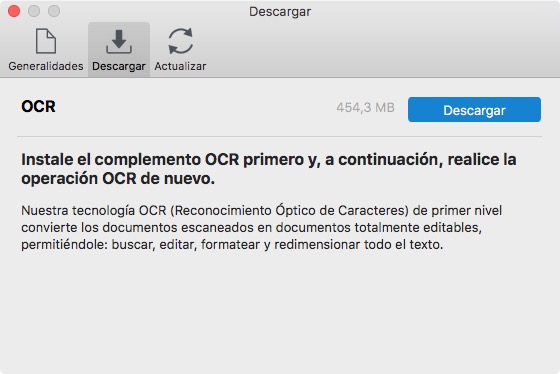
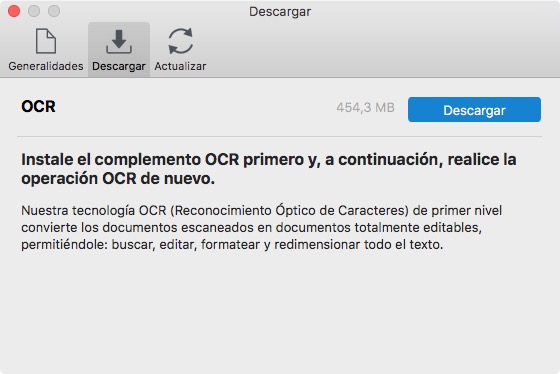
La segunda es la integración con Dropbox, disponible en el menú Archivo. Es necesario vincular primero la aplicación al servicio, que se realiza directamente desde el Mac, para luego cargar directamente PDF desde la aplicación y poder editarlo.[/vc_column_text][/vc_column][/vc_row][vc_row][vc_column css_animation=”wpb_animate_when_almost_visible wpb_right-to-left”][vc_custom_heading text=”Otras opciones” google_fonts=”font_family:Roboto%20Condensed%3A300%2C300italic%2Cregular%2Citalic%2C700%2C700italic|font_style:400%20regular%3A400%3Anormal”][vc_column_text]PDFelement cuenta también con un sistema de “adelgazamiento” de PDF para conseguir archivos más estilizados. Una ventaja es el menú adicional que permite definir la cantidad de puntos por pulgada con dos calidades en cada una de las secciones. Evidentemente la reducción se realiza cuando hay imágenes de por medio, pero aún así, en PDF de texto se puede conseguir una reducción del 5 al 8%. Hay una opción de previsualización para observar la reducción antes de la
generación de la versión final. La opción de reducción de tamaño también está en el menú archivo.
También, en el menú archivo, dispones de la opción de exportación de páginas como imágenes, con diferentes formatos de imagen para convertir un PDF tradicional. Y no solo en imágenes, también puedes convertir un PDF a formato de archivo Excel, Word, ePub o incluso HTML e incluso convertir paquetes de archivos.[/vc_column_text][vc_single_image image=”141476″ img_size=”full” alignment=”center” css_animation=”appear”][/vc_column][/vc_row][vc_row][vc_column css_animation=”wpb_animate_when_almost_visible wpb_appear”][vc_custom_heading text=”En general” google_fonts=”font_family:Roboto%20Condensed%3A300%2C300italic%2Cregular%2Citalic%2C700%2C700italic|font_style:400%20regular%3A400%3Anormal”][vc_column_text]
Salvando el interfaz, que puede resultar un poco extraño al principio y chocante en algunas ocasiones, PDFelement es una muy agradable sorpresa con muchas opciones y características, las suficientes como para convertirse en una aplicación de cabecera cuando se trabaja de forma frecuente y profunda con este tipo de archivos. Con tantas características, la aplicación requiere y tiene una curva de aprendizaje algo elevada, pero esto no debe desanimarte, las ventajas superan con mucho al tiempo que invertirás en aprender cómo funciona y qué puedes hacer con PDFelement.
[/vc_column_text][vc_single_image image=”141475″ img_size=”full” alignment=”center” css_animation=”appear”][vc_column_text]
PDFelement requiere un Mac con:
Mac OS X 10.12 (Sierra), 10.11 (El Capitan), 10.10 (Yosemite), 10.9, 10.8, 10.7
- Procesador: Procesador de 1Ghz o superior
- RAM: 512MB de RAM o superior
- Espacio disponible en el disco duro: 500 MB o superior
- PDFelement, que ha resultado una excelente opción para el trabajo con archivos PDF, cuenta con
PDFelement de Wondershare, que ha resultado una excelente opción para el trabajo con archivos PDF, cuenta con un esquema de licencia doble: por suscripción o como compra. Bajo el sistema de suscripción, la aplicación tiene un precio de 39,95€ para 3 meses, 49,95€ para 6 meses, 59,95€ para un año y una licencia vitalicia, con derecho a actualizaciones, de 99,95€. Wondershare, el desarrollador, acepta además de los métodos de pago tradicionales, Paypal y dispones de un periodo de garantía de devolución del dinero de 30 días. Existen licencias de tipo comercial y adicionalmente, licencias para estudiantes.
[/vc_column_text][/vc_column][/vc_row]








Ahora está este gratis en la Mac App Store http://appshopper.com/mac/utilities/pdf-professional-suite-your-customized-pdf-office-page-editor-and-word-converter que hace lo mismo que todos los demás porque las posibilidades de edición de un PDF están limitadas por las especificaciones de ese formato. Así que no hace falta gastarse 100€. Salute.